進捗管理(ガントチャート)
プロジェクトを計画的に進める上で進捗の管理は欠かせません。
夏休みの宿題でもスケジュールを立てましたよね。
なかなか、思うように管理できないと思われる方もいるでしょうが、きちんと順序立てて計画することで、格段に管理がしやすくなります。
ガントチャートとは
ガントチャート(Gantt Chart)は、プロジェクト管理のツールの一つで、プロジェクトのスケジュール管理に広く使われています。このチャートは、横軸に時間(日、週、月など)を、縦軸にプロジェクトのタスクや活動を配置します。各タスクは横方向のバーで表され、その長さはタスクの期間を示します。
ガントチャートの主な特徴は以下の通りです:
- 視覚的なスケジュール表現:プロジェクトの進捗状況を一目で理解できる。
- タスク間の関係の明確化:どのタスクがどのタスクに依存しているかが分かりやすい。
- 進捗の追跡:実際の進捗状況を計画と比較して視覚的に追跡できる。
- 資源の割り当ての視覚化:どの資源がどのタスクに割り当てられているかが分かる。
ガントチャートは、プロジェクトの計画段階で重要な役割を果たし、進行中のプロジェクトの管理や調整にも利用されます。さまざまなソフトウェアツールがガントチャートの作成と管理をサポートしています。
ガントチャートのサンプル(テンプレート)
独自に作成しても構いませんが、マイクロソフトでExcelテンプレートが用意されていますので利用してもいいでしょう
ガントチャートの作成手順
作業工程を洗い出す
WBS(Work Breakdown Structure)とは作業工程を整理したものになります。
チャートの左側の項目のことです。ガントチャートの作成に欠かせません。
仕様の作成、基本の設計、コーディング、テスト、資料作成などを書き出します。
また、ここで、コーディングを、サウンド作成、アニメーション作成など小プロジェクトとして考えておくといいでしょう。
作業の順番を考えるのも大切です。
ガントチャート(スケジュール表)を作成
作業工程の前後関係や必要な工数(時間)をガントチャートにしていきます。
作業工程の洗い出しとガントチャートの作成を行ったり来たり繰り返して進めていきます。
エクセルシートにまとめる
作成するWBS、ガントチャートは1枚のシートにまとめます。
データにすることでファイルの管理も楽になりますし、更新も簡単になります。
進捗の管理
ガントチャートの進捗を管理します。
エクセル上で管理することで、どこまで作業が進んでいるのか、プロジェクトが間に合うかの判断ができます。
Unityプロジェクトのガントチャートサンプル項目
1. アイデアとプランニング
- ゲームコンセプトの決定
- 基本的なゲームルールの定義
- ターゲットプラットフォームの選定
2. デザイン
- 簡単なキャラクターとレベルのデザイン
- UIの初期案
- ゲームプレイの基本メカニクスの計画
3. 開発フェーズ
- シンプルなアートアセットの作成
- 基本的なプログラミング(プレイヤーの動き、スコアリングなど)
- 簡単な音楽とサウンドエフェクトの追加
4. プロトタイピングとテスティング
- ゲームの基本的なプロトタイプの作成
- ゲームプレイのテストとバグの修正
- プレイヤーからのフィードバックの収集と反映
5. 最終調整
- ゲームバランスの調整
- UIの最終調整
- 最終テストとバグ修正
6. ランチ(リリース)準備
- ゲームのビルドとパッケージング
- 簡単なマーケティング活動
- ランチの実施
GitHubでのプロジェクト管理
GitHubには、issueやProjectが備わっていますので、コーディングの管理はこれを活用するといいでしょう。
解説は、日本語が選択できます。
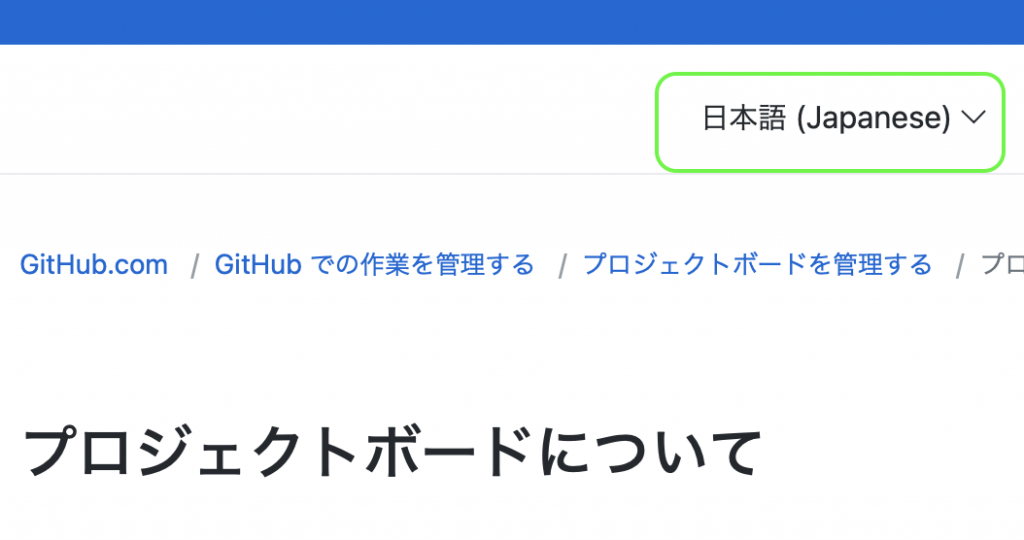
プロジェクト作成の手順
プロジェクトタブを選択して、Create a Projectをクリックします。
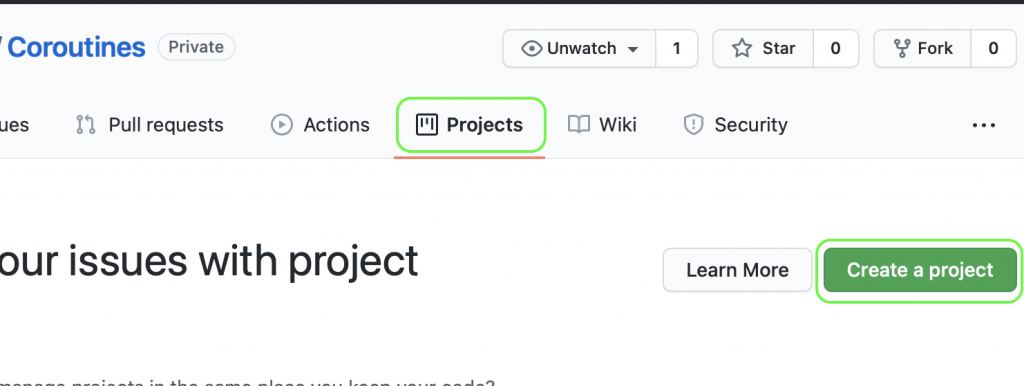
Basic kanbanを選択して、CreateProjectで作成
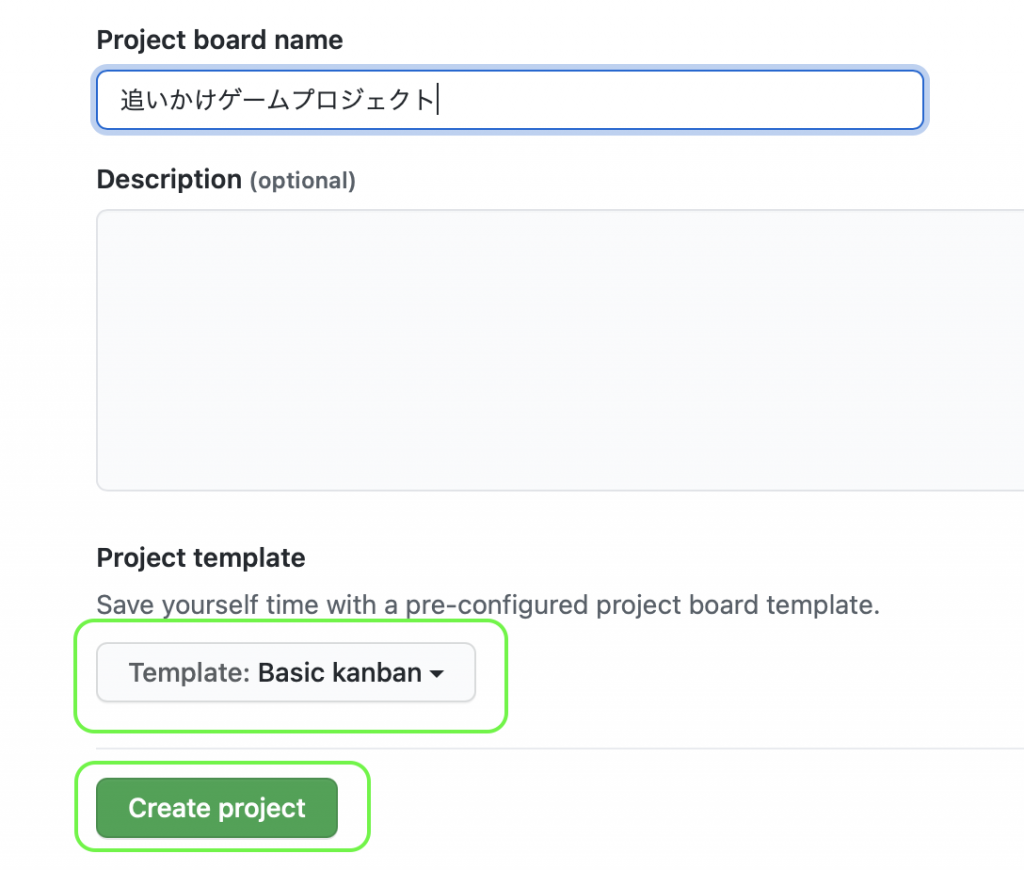
項目の追加
Todoリスト項目に追加していきます。
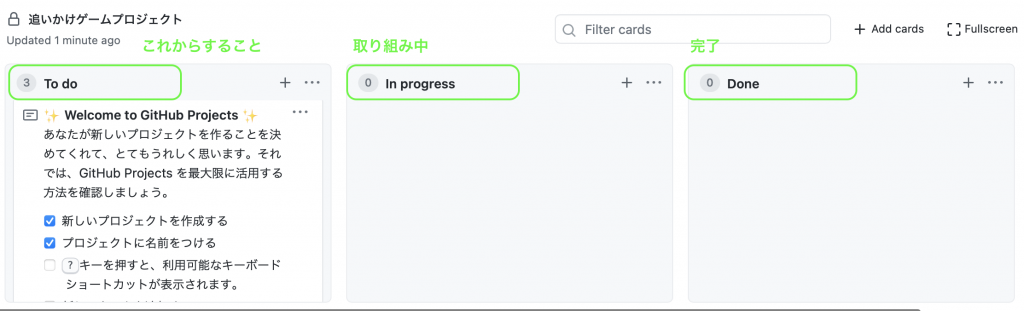
作業の完了
作業が完了すると、ドラッグ&ドロップで、In progreeeに移動します。
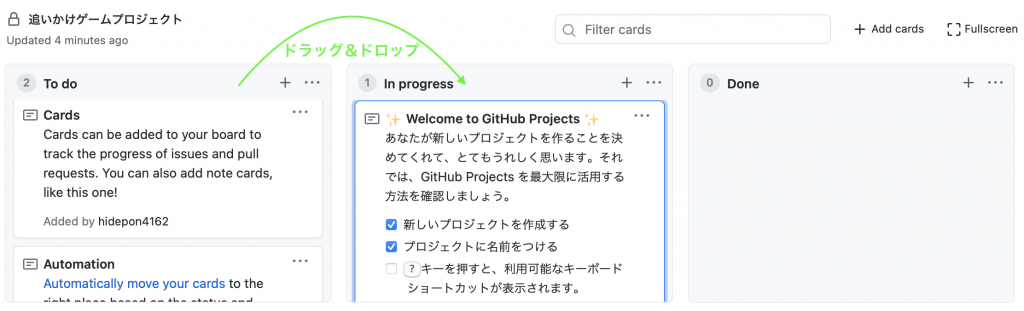
計画が失敗するのはなぜ?
実際にスケジュールを実行しようとすると、次のようなことになってしまうことがあります。
思い当たる場合、どのようにすれば自分は遅れを防げるのかを考えてみましょう
- 「何をやるか」が決まっていないのになぜか終わる時期だけ決めている。間に合わせ計画になる。
- 終わる時期をもとに計画を遡って立ててしまう。
- なんとなくで、プロジェクトを開始してしまう。
- プロジェクト開始後、思わぬバグや変更が頻発してガントチャートの大幅な変更をしてしまう。
- ガントチャートの更新に時間がかかるので、「今どうなっているのか」がわからなくなる。
- いくつもガントチャートのコピーを作って、どれが最新版なのかが分からなくなってより混乱する
- 誰もガントチャートを見なくなって計画がバラバラになってトラブルが頻発する

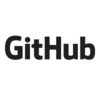





ディスカッション
コメント一覧
まだ、コメントがありません